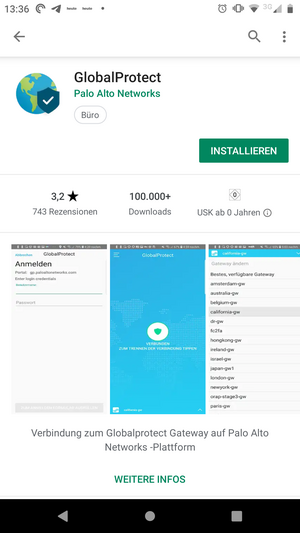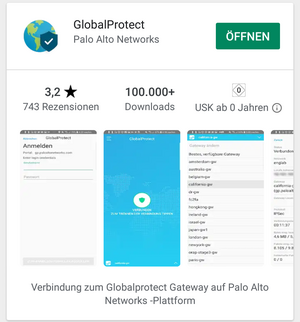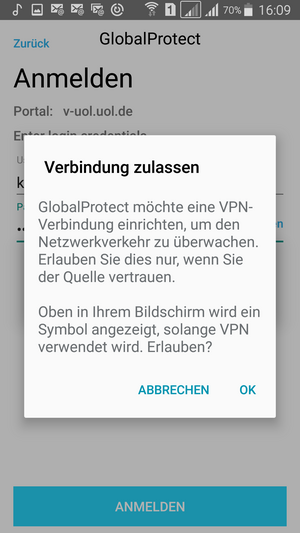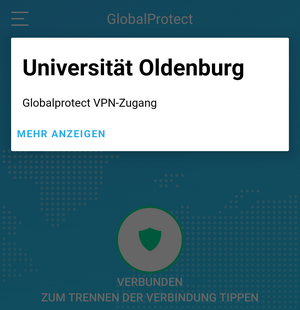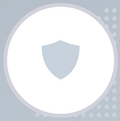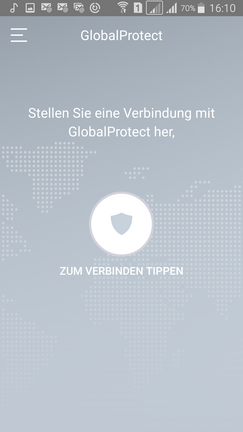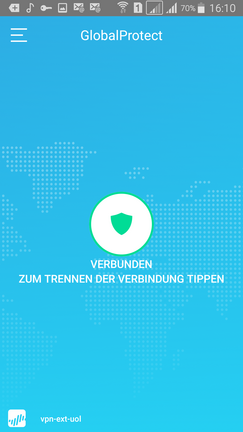VPN-Client für Android
VPN-Client für Android
Android-VPN-Störungen
Aktuell gibt es Störungen bei der Verbindung von Android und den VPN-Clienten von Global Protect.
Sollten Sie bereits eine Version des VPN-Clients von Global Protect auf Ihrem Endgerät haben, bitten wir Sie, diese zu deinstallieren. Das Gerät erst neu zu starten, dann die neue Version zu installieren und dann das Endgerät ein weiteres Mal neu zu starten.
Sollten das Problem weiter bestehen, senden Sie bitte eine Mail an servicedesk@uol.de mit Ihrem Kontonamen (abcd1234), der Android-Versionen, der Global Protect Version, sowie einer kurzen Beschreibung des Problems.
VPN-Client Global Protect für Android laden, installieren und konfigurieren
VPN-Client laden und installieren
Laden Sie den kostenlosen VPN-Client Global Protect aus dem Google Play Store auf Ihr Endgerät:
Tippen Sie auf Installieren.
VPN-Client konfigurieren
Beim initialen Verbinden öffnet sich ein Browserfenster für den Login, in der Zeit wartet Global Protect.
Der Login-Vorgang ist hier beschrieben: Zwei-Faktor-Login Vorgang
Sicherheitseinstellungen für den VPN-Client anpassen
Erlauben Sie im folgenden Dialog, dass der Global Protect VPN-Client eine VPN-Verbindung einrichtet.
Eine aufgebaute VPN-Verbindung wird durch ein Schlüssel-Symbol  in der oberen Display-Zeile angezeigt.
in der oberen Display-Zeile angezeigt.
Tippen Sie auf OK.
Die Erlaubnis zum Aufbau der VPN-Verbindung wird im VPN-Client gespeichert und muss nicht erneut bestätigt werden.